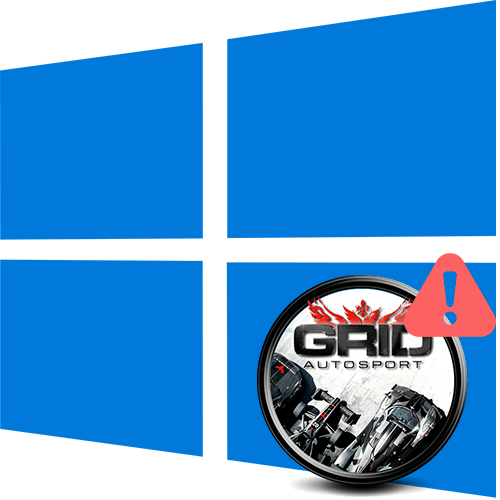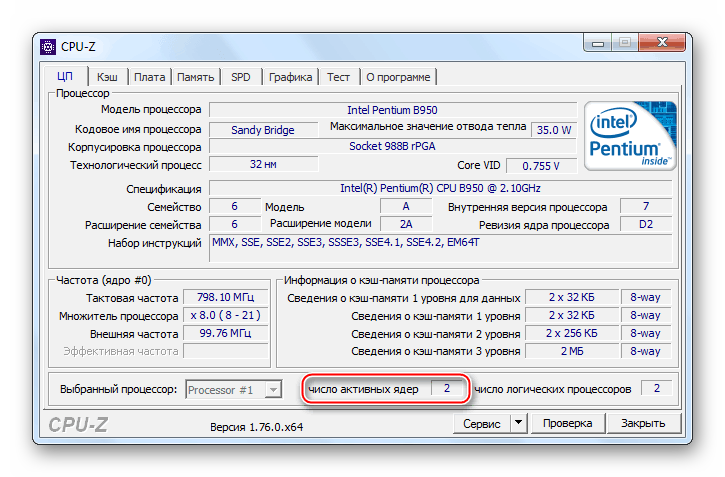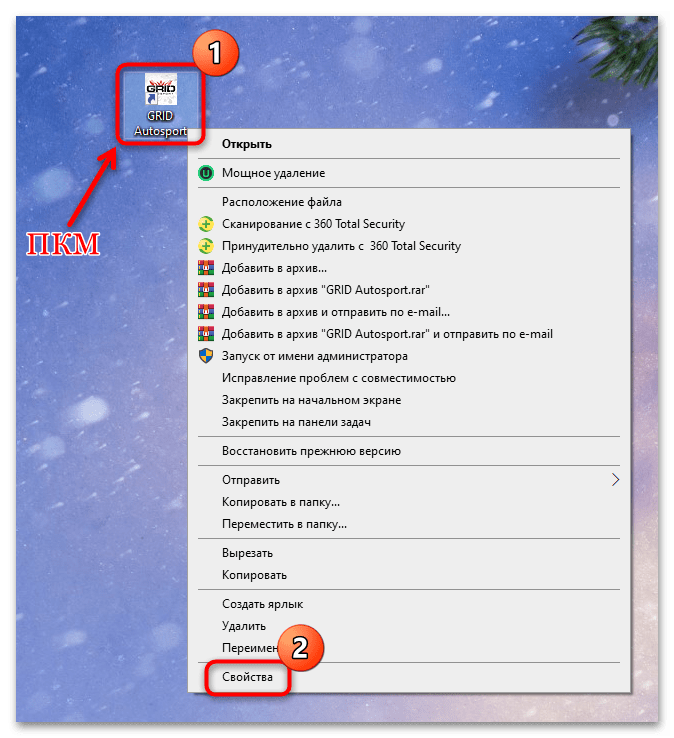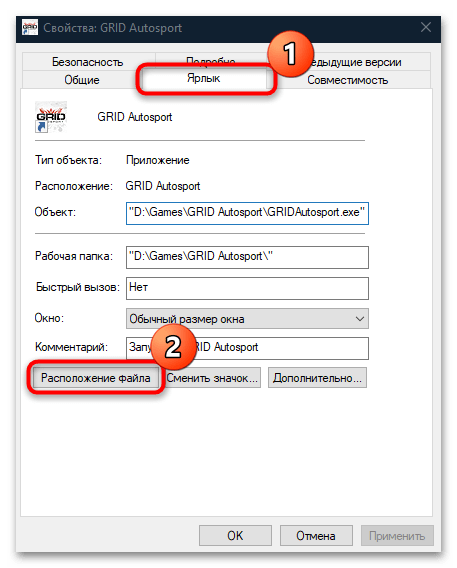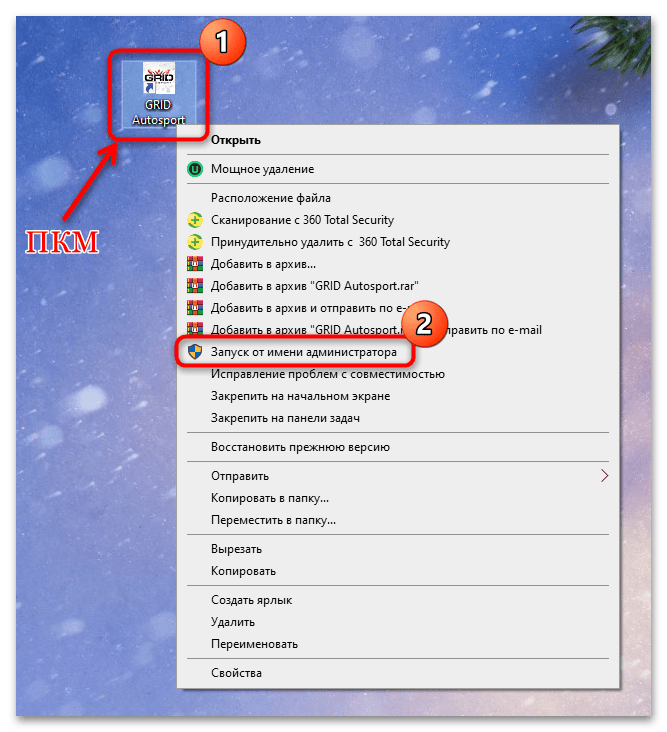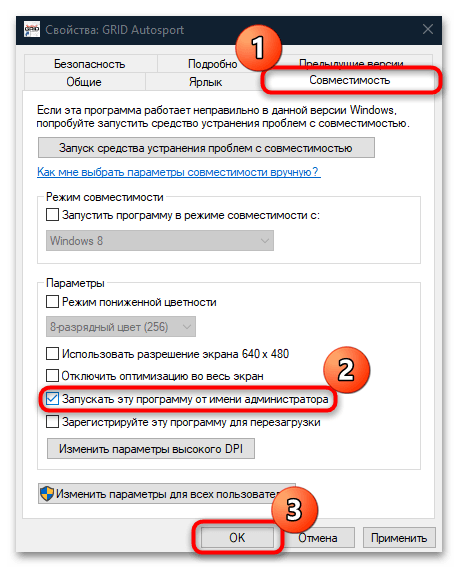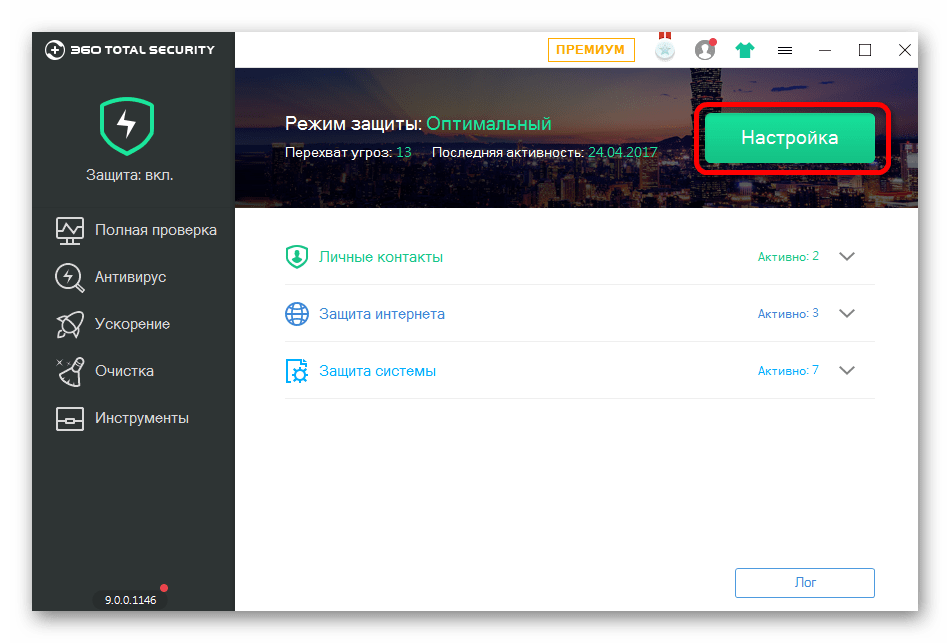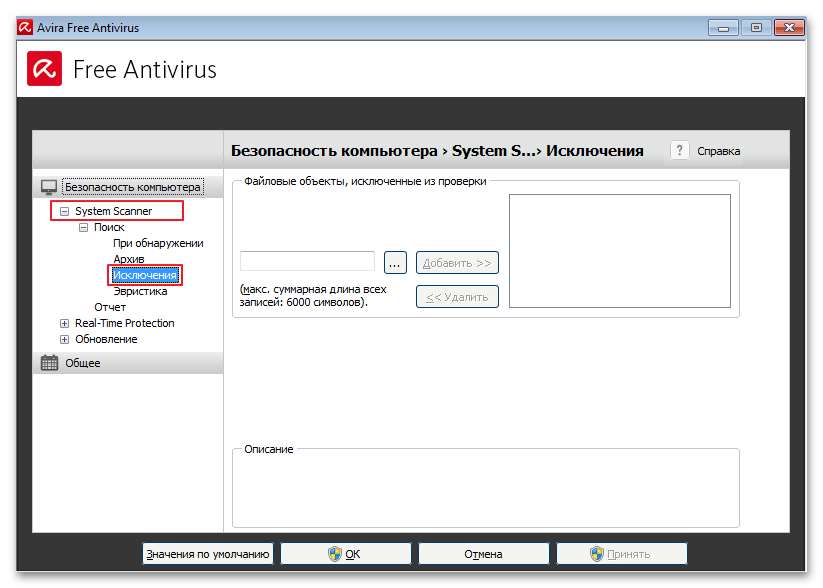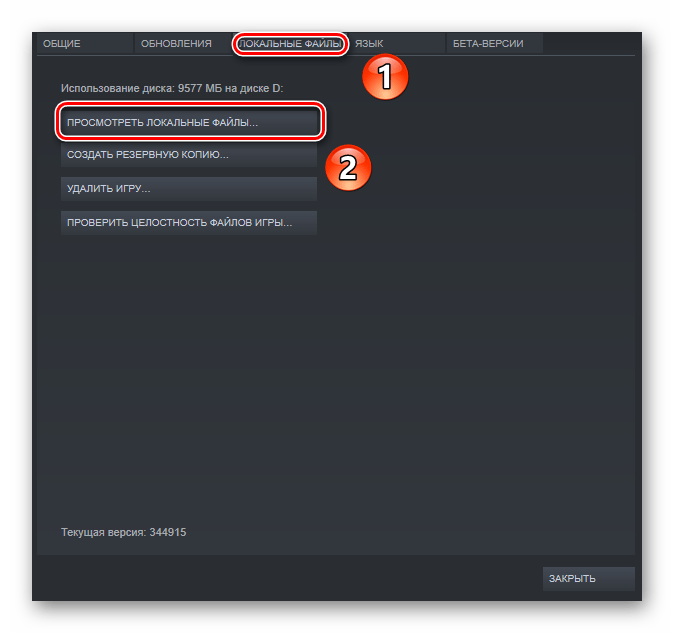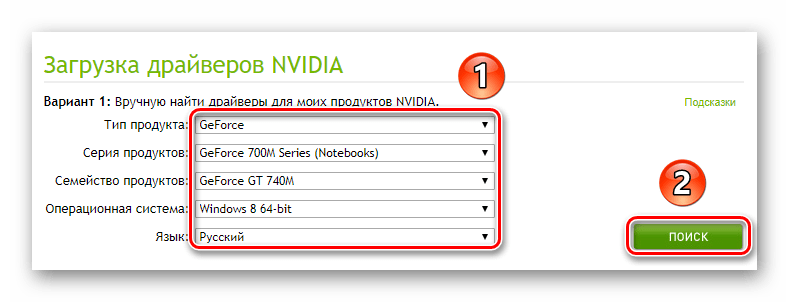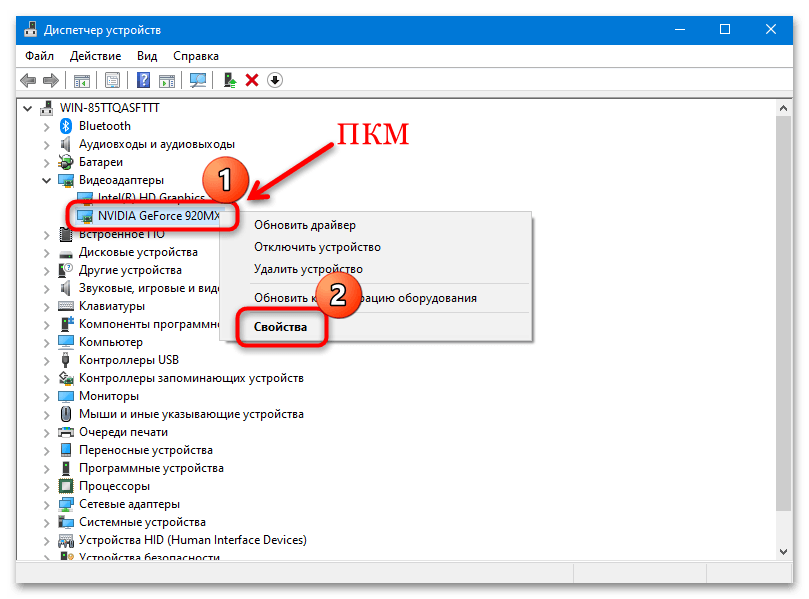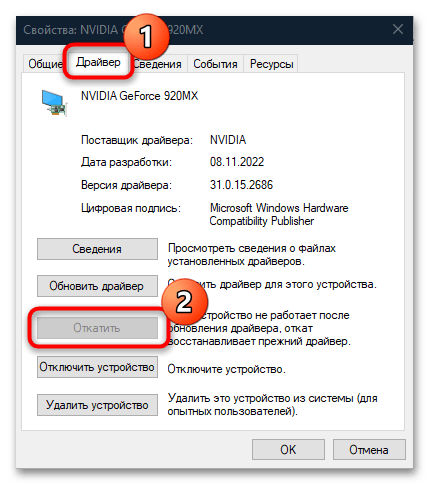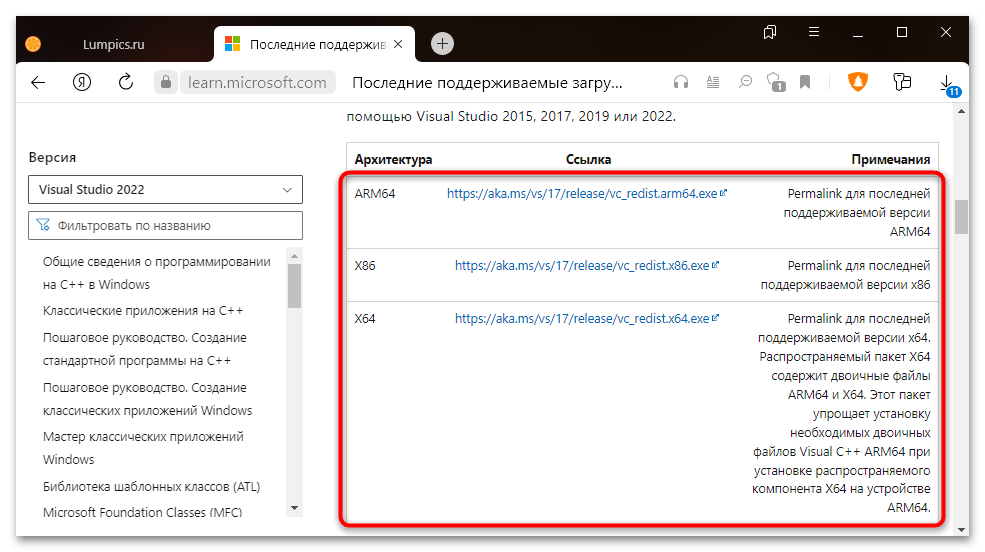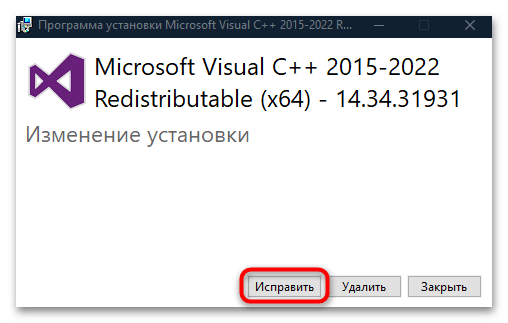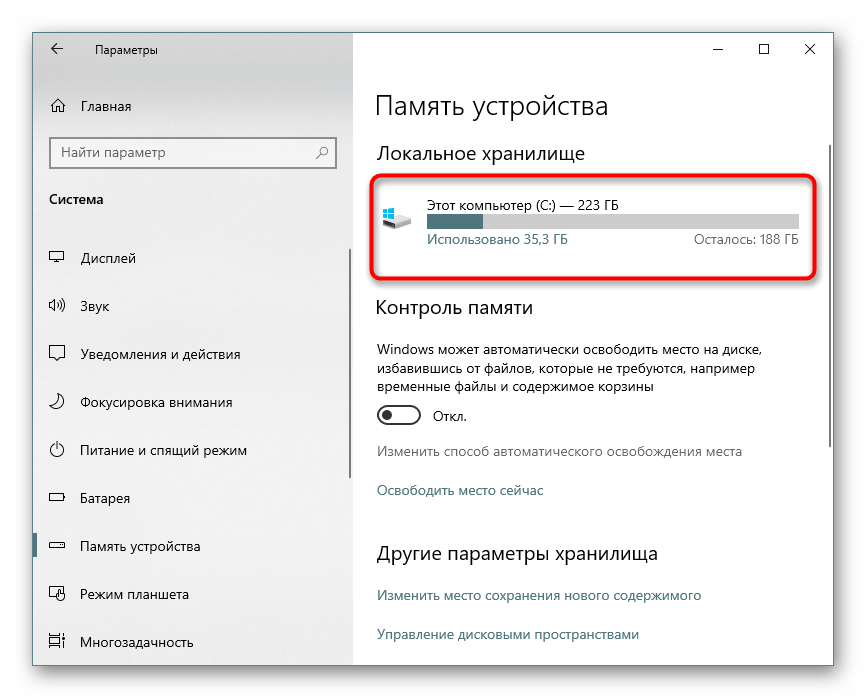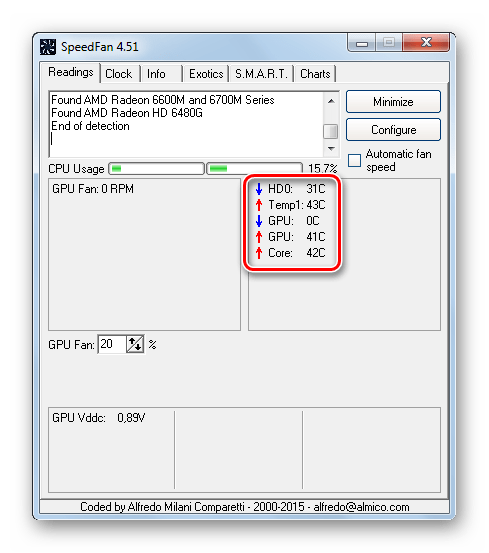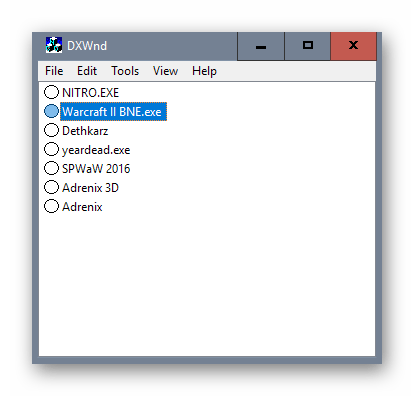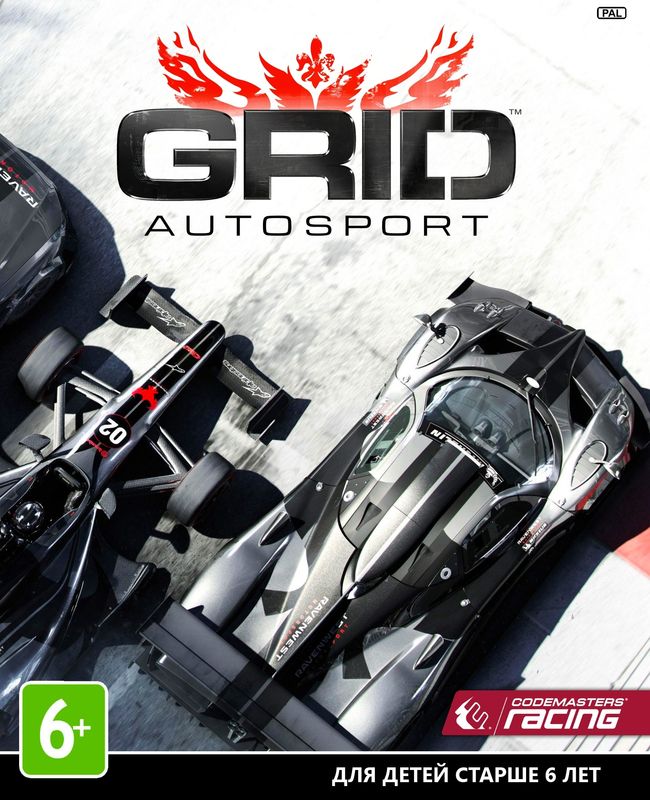Содержание
- Причина 1: Несоответствие системным требованиям
- Причина 2: Несовместимость ОС и игры
- Причина 3: Ограничение разрешений и прав
- Причина 4: Блокировка антивирусом / брандмауэром
- Причина 5: Неправильная установка
- Причина 6: Проблема с версией Steam
- Причина 7: Поврежденные файлы нелицензионной игры
- Причина 8: Устаревшая версия видеодрайвера
- Причина 9: Проблема с графическими библиотеками
- Причина 10: Низкая производительность ПК или ноутбука
- Дополнительные решения
- Запуск в оконном режиме
- Использование виртуальной машины
- Вопросы и ответы
Причина 1: Несоответствие системным требованиям
GRID Autosport – нетребовательная игра, и большинство современных ПК смогут справиться с ней, но не стоит забывать, что часть ресурсов потребляется самой системой, включая фоновые процессы и службы. В первую очередь проверьте, соответствует ли ваше устройство хотя бы минимальным требованиям:
| Комплектующие | Минимальные требования |
|---|---|
| Процессор | Intel Core 2 Duo E6600 2.4 GHz / AMD Athlon 64 X2 Dual Core 5400+ |
| ОЗУ | 2 ГБ |
| Видеокарта | NVIDIA GeForce 8600 GT / ATI Radeon HD 2600 XT / Intel HD 3000 |
| Место на диске | 15 ГБ |
После ознакомления с требованиями сопоставьте их с характеристиками вашего компьютера. Мы разбирали, как ознакомиться со всеми параметрами аппаратной части устройства, начиная от центрального процессора и видеокарты, и заканчивая моделью и особенностями материнской платы. Переходите по ссылке ниже, чтобы детальнее прочитать про это.
Подробнее: Как узнать характеристики своего компьютера
Как уже говорилось, ГРИД не требователен к компьютеру, но если у вас слишком слабые комплектующие, то программными способами исправить ситуацию вряд ли получится. Единственное решение в такой ситуации – это апгрейд либо всей системы, либо замена конкретного устройства, наиболее сильно проседающего по отношению к требованиям.
Причина 2: Несовместимость ОС и игры
Игра вышла за год до того, как появилась Windows, поэтому изначально она разрабатывалась для более ранних операционных систем: Vista, 7 и 8. Именно из-за формальной несовместимости с «десяткой» GRID Autosport может не запускаться. Однако встроенные инструменты системы позволяют открыть любую программу в среде, для которой она предназначена — для этого достаточно проделать несколько простых действий:
- Лучше редактировать исполняемый файл игры, поэтому перейдите к его расположению. Отыскать его можно в корневой папке, куда установлен GRID Autosport, а также через ярлык: кликните по нему правой кнопкой мыши и выберите пункт «Свойства».
- На вкладке «Ярлык» нажмите по кнопке «Расположение файла».
- Затем откройте «Свойства» через контекстное меню самого исполняемого файла с расширением EXE и перейдите на вкладку «Совместимость». Активируйте пункт, отвечающий за запуск программы в режиме совместимости, и из выпадающего меню выберите одну из ОС, для которой была разработана игра, например 7 или Vista. Сохраните настройки, кликнув по соответствующей кнопке внизу.
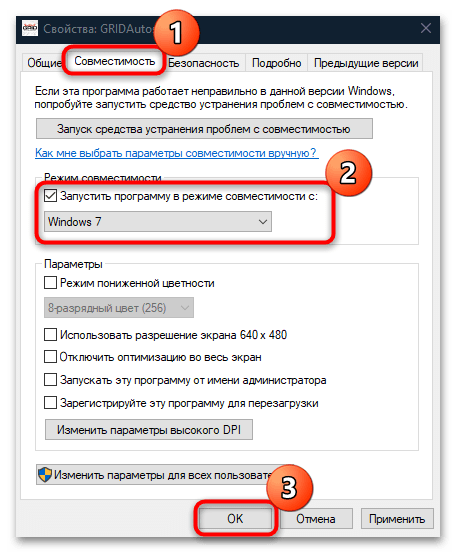
После этого система будет пытаться запустить ГРИД в соответствии с параметрами, предназначенными для выбранной Windows.
Причина 3: Ограничение разрешений и прав
Для некоторых игр и программ требуются специальные разрешения и расширенные права, в особенности для тех, которые взаимодействуют с системными файлами и создают собственные папки в пользовательских каталогах. Попробуйте запустить GRID Autosport от имени администратора, кликнув по ярлыку или исполняемому файлу правой кнопкой мыши и выбрав соответствующий пункт.
Если запуск удался, можете настроить его так, чтобы он всегда осуществлялся с расширенными правами. Для этого перейдите в свойства исполняемого файла или ярлыка через контекстное меню, а на вкладке «Совместимость» отметьте пункт «Запускать эту программу от имени администратора», после чего подтвердите настройку, нажав на кнопку «ОК».
Читайте также: Способы запуска программы от имени администратора в Windows 10
Причина 4: Блокировка антивирусом / брандмауэром
Игра предусматривает многопользовательский режим, для чего нужно подключение к интернету. Вероятно, встроенный брандмауэр блокирует попытку выйти в сеть, поэтому у GRID Autosport не получается нормально запуститься в Windows 10. То же самое касается и антивирусных решений от различных разработчиков: такой софт может ошибочно принять игровые файлы за подозрительные и ограничить их функционирование. Особенно часто это происходит с нелицензионными версиями.
Если вы полностью доверяете ресурсу, с которого скачали ГРИД, советуем временно остановить работу антивирусной программы. Алгоритм действий будет отличаться в зависимости от интерфейса, но в большинстве случаев достаточно кликнуть правой кнопкой мыши по значку антивируса в трее и выбрать функцию закрытия. Для наиболее распространенных приложений у нас есть отдельная инструкция, а также руководство по приостановке встроенных средств защиты.
Подробнее: Отключение антивируса / брандмауэра Windows 10
Если дело было в антивирусном продукте, добавьте игру в список исключений, в результате чего средства защиты перестанут сканировать файлы и папки GRID Autosport, а также не будут контролировать попытки подключения к интернету при игре в многопользовательском режиме.
Подробнее: Добавление программы в исключения антивируса / Защитника Windows 10
Причина 5: Неправильная установка
Одной из частых проблем с запуском игр является их неправильная установка. Чаще всего когда на пути к корневому каталогу встречаются кириллические символы, системе не удается «отыскать» файлы. Проверьте, нет ли русских букв в названиях папок, в противном случае потребуется полная переустановка GRID Autosport.
При инсталляции лучше сменить путь установки, причем можете использовать не системный, а другой локальный диск, если есть такая возможность. Также желательно во время процесса сменить раскладку клавиатуры.
Причина 6: Проблема с версией Steam
Если вы скачали GRID Autosport через игровую площадку, например Steam, то некоторые проблемы можно решить альтернативными методами. Например, когда вследствие системных ошибок или вирусных атак повреждены файлы игры, то можно восстановить их с помощью встроенных функций клиента. Кроме того, неисправность бывает на стороне разработчика – тогда останется только дождаться, пока проблема решится. Наиболее распространенные ошибки в версии Steam и методы их решения описаны в нашем отдельном руководстве.
Подробнее: Не запускается игра в Steam
Причина 7: Поврежденные файлы нелицензионной игры
Когда используется «пиратская» версия игры, вероятность того, что с ней будет больше проблем, возрастает. В этом случае попробуйте скачать другой репак или установить GRID Autosport через официальный клиент игровой площадки. Плюс второго варианта заключается в том, что прогресс сохраняется в отдельной папке на диске, поэтому даже после переустановки останутся доступными точки сохранения. Полностью удалите, затем установите новую скачанную версию ГРИД.
Если вы решили снова использовать нелицензионную версию, то путь к сохранениям зависит от репака. Обычно это корневая папка, также может быть «Мои документы» в каталоге с названием игры или издателя. Перед деинсталляцией скопируйте файлы в любое место, а после установки снова поместите их в ту же директорию.
Причина 8: Устаревшая версия видеодрайвера
Проблемы с запуском и работой игр и софта бывают связаны с проблемным драйвером видеокарты, которая отвечает за отображение графики на экране компьютера. Чтобы она стабильно функционировала, важно поддерживать программное обеспечение в актуальном состоянии. Вне зависимости от производителя, это можно делать одинаковыми способами: через фирменное приложение (обычно уже установлено) или вручную.
Подробнее: Способы обновления драйверов видеокарты в Windows 10
Также можно попробовать откатить версию драйвера — это поможет справиться с рассматриваемой неполадкой, если во время установки или скачивания программного обеспечения произошел сбой. В этой ситуации через «Диспетчер устройств» необходимо перейти в «Свойства» оборудования, дважды кликнув ЛКМ по названию компонента.
Находясь на вкладке «Драйвер», кликните по кнопке «Откатить», если она доступна. Однако если та подсвечивается серым цветом, соответствующей возможности на данный момент нет.
Если откат версии ПО и/или его обновление не принесли результата, может потребоваться полная переустановка драйвера с удалением текущей версии и скачиванием новой. О том, как правильно переустановить софт для видеокарты, читайте в отдельной нашей статье.
Подробнее: Переустанавливаем драйвер видеокарты
Причина 9: Проблема с графическими библиотеками
Если после попытки запуска отображается диалоговое окно с предупреждением о том, что произошла ошибка, и встречается отсутствие какого-либо DLL-файла, то, скорее всего, файлы графических библиотек отсутствуют или повреждены. В случае с такими наборами, как DirectX и .NET Framework, достаточно просто обновить версию операционной системы, поскольку они уже предустановлены в «десятке». Вместе с апдейтами ОС будет загружена и установлена актуальная версия для этих библиотек.
Читайте также: Обновление Windows 10 до последней версии
Если такой вариант вам не подходит, есть возможность самостоятельно скачать и установить недостающие или поврежденные файлы графической библиотеки DirectX, используя официальный сайт разработчиков.
Подробнее: Переустановка и добавление недостающих компонентов DirectX в Windows 10
Кроме того, на компьютере должны быть установлены компоненты Microsoft Visual C++ — среды разработки большинства программ и игр. Чтобы исправить возникшую трудность, попробуйте инсталлировать или переустановить файлы.
Скачать Microsoft Visual C++ Redistributable
- Выберите на официальном сайте версию для вашей разрядности системы и скачайте установщик.
- Останется запустить процедуру инсталляции и следовать инструкции пошагового мастера.
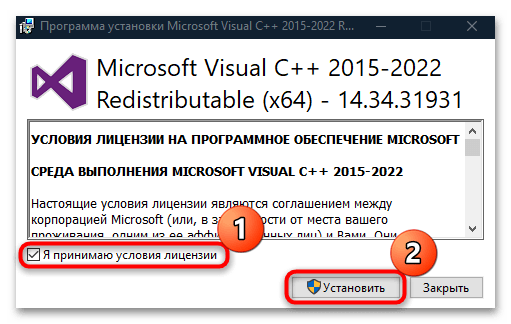
Если на компьютере уже установлены все компоненты Microsoft Visual C++, но при этом они повреждены, то на соответствующем этапе установки будет предложено исправить файлы.
После установки не забудьте перезагрузить компьютер, чтобы новые параметры конфигурации системы вступили в силу.
Как мы уже говорили, если ПК оснащен слишком слабыми компонентами, то кроме апгрейда вряд ли получится значительно повысить производительность системы. Но если ваша система соответствует минимальным требованиям, а игра не запускается, то, скорее всего, ОС просто не оптимизирована. Есть несколько программных методов, с помощью которых скорость работы Windows 10 есть возможность улучшить.
Первым делом проверьте свободное пространство на системном диске. Для стабильной работы системы требуется как минимум 30 ГБ незанятого места (учитывайте, что после установки ГРИД дополнительно должно оставаться около 15-20 свободных ГБ для обновлений Виндовс). Мы рассматривали наиболее эффективные методы очистки накопителя от ненужных файлов, и лучше использовать их в совокупности — это позволит добиться максимального результата.
Подробнее: Освобождаем место на диске C в Windows 10
Некоторые процессоры и графические адаптеры предусматривают возможность разгона, при котором производительность может увеличиться до 20%. По сути процедура подразумевает увеличение базовой частоты компонентов, что может позволить запустить GRID Autosport. Чтобы разогнать ЦП и видеокарту, следуйте нашим инструкциям, перейдя по одной из ссылок ниже.
Подробнее:
Разгон видеокарты AMD Radeon / NVIDIA GeForce
Разгон процессора AMD / Intel Core
Также можно использовать специализированные программы, которые оптимизируют операционную систему под игры. В ручном или автоматическом режиме вы сможете закрыть лишние процессы в фоне, которые потребляют ресурсы, а также проверить диск на наличие ошибок, использовать автоматический разгон компонентов и другие функции.
Читайте также: Программы для ускорения игр
Дополнительные решения
Ниже мы приведем несколько дополнительных рекомендаций, которые могут помочь решить проблему с запуском GRID Autosport, несмотря на то, что они напрямую не связаны с ошибкой.
Запуск в оконном режиме
Игра по нынешним меркам является довольно устаревшей, поэтому она может не поддерживать современные стандарты мониторов. В этом случае может помочь ее запуск в оконном режиме, что делается несколькими способами, например изменением параметров игрового клиента или ярлыка. Самый простой и быстрый способ проверить, в этом ли проблема, — это воспользоваться специальной утилитой, предназначенной для запуска различных игр и программ в оконном режиме. Причем метод подойдет не только для GRID Autosport, но и для других устаревших приложений.
Подробнее: Программы для запуска игр в оконном режиме
Использование виртуальной машины
Поскольку изначально игра была разработана для Windows Vista, 7 и 8, но настройки совместимости (о них мы говорили в Причине 2) не смогли помочь, как и другие методы из нашего руководства, то есть еще один вариант запустить GRID Autosport в соответствии с параметрами нужных ОС – это прибегнуть к использованию виртуальной машины, например VirtualBox.
Способ занимает немало времени: сначала нужно установить виртуальную машину, затем внутри нее – нужную операционную систему, а потом уже и сам ГРИД. В этом случае запуск игры будет происходить непосредственно внутри виртуальной операционки. Несмотря на то, что подготовка долгая, процедура установки несложная. Тем более, что большинство современных компьютеров и их ресурсы позволяют использовать сразу несколько ОС, особенно устаревших.
Читайте также:
Как установить и настроить VirtualBox
Как установить Windows 7 на VirtualBox
При запуске или работе какой-либо программы (чаще всего игровой) пользователь может столкнуться с внезапным прекращением её работы, сопровождающееся сообщением «Ошибка при запуске приложения 0xc0000906». Подобная проблема обычно возникает в ситуации, когда антивирус ПК заблокировал или удалил одну из dll-библиотек данной программы, посчитав их подозрительными. Ниже я подробно разберу суть возникшей дисфункции, а также поясню, как её исправить.
Сканирование и восстановление системных файлов
Код ошибки 0xc0000906 часто связан с случаями, когда система ранее претерпела некоторые изменения, например обновление ОС, сканирование антивирусом, которое привело к карантину некоторых элементов. По этой причине воспользуемся встроенным инструментом SFC и DISM, чтобы исправить поврежденные системные файлы и логические ошибки, если таковы имеются.
Шаг 1. Запустите командную строку от имени администратора и введите две команды по очереди, дожидаясь окончание процесса после каждой, после чего, перезагрузите пк:
- Dism.exe /online /cleanup-image /restorehealth — анализирует вашу систему на предмет системных несоответствий.
- Dism.exe /online /cleanup-image /scanhealth- запускает процедуру восстановления
Внимание: Перед тем как приступить к этой процедуре, убедитесь, что ваше интернет-соединение стабильно. Это происходит потому, что DISM активно использует «Центр обновлений» для загрузки исправных копий, которые впоследствии будут использоваться для замены поврежденных элементов.
Шаг 2. После того как перезагрузили ПК, откройте заново командную строку от имени админа и введите следующую команду, после завершения процесса перезагрузите ПК:
- sfc /scannow
Внимание: Ни при каких обстоятельствах нельзя прерывать эту процедуру до ее завершения.
После того как мы ознакомились с причинами возникновения проблемы, возникает закономерный вопрос, как исправить ошибку при запуске приложения 0xc0000906. Способ устранения данной неполадки зависит от способа ее появления. Первичный алгоритм устранения проблемы является профилактической очисткой системы от лишних файлов реестра, которые негативно сказываются на работе вашего ПК. Чистка осуществляется через CCleaner:
- Скачиваем и инсталлируем CCleaner;
- После инсталляции запускаем программу;
- При запуске автоматически открывается меню «Очистка», где отображаются две вкладки – «Windows», «Приложения». В первую вкладку лучше не заходить, если вы не опытный пользователь, а в «Приложениях» вы можете отметить, чистка какой именно программы вас интересует. После отмечания галочками программ нажимаем на кнопку «Анализ» (Рисунок 3);
- Как только анализ будет завершен, все ненужные файлы удалятся;
- Под опцией «Очистка» расположен «Реестр». Переходим в него и нажимаем на кнопку «Поиск проблем»;
- Все существующие проблемы отобразятся и для их устранения нажимаем на «Исправить».
Как только система будет очищена от мусора, следует перейти к следующим способам решения проблемы:
- Исправление с помощью работы с антивирусом. Чтобы антивирус не удалил необходимые для инсталляции файлы или не поместил их в так называемый «карантин», временно отключаем его и проводим установку заново, поскольку прошлая распаковка документов игры произошла неудачно. Также через антивирусные утилиты проверяем компьютер или ноутбук на наличие вирусов. Наиболее эффективной является проверка сразу несколькими утилитами;
- Установление совместимости с персональным компьютером: На ярлыке лаунчера (файле, запускающем приложение) нажимаем правой кнопкой мышки и переходим по пункту «Свойства»;
- Выбираем вкладку «Совместимость» и указываем «Запустить программу в режиме совместимости с…», выбрав из перечня актуальную версию;
- Отмечаем галочкой пункт «Выполнять от имени администратора» и сохраняем установленные параметры;
- Производим деинсталляцию приложения через панель управления ПК;
Что делать, если все описанные выше операции были осуществлены, а ошибка приложения 0xc0000906 при запуске игры по-прежнему отображается? На помощь придут дополнительные инструменты:
- Проверка системы через строку команд Windows: Переходим в меню «Пуск», в поисковике вводим запрос «Командная строка». Поисковик отобразит искомое приложение, по которому следует кликнуть один раз правой кнопкой мыши и указать действие «Запуск от имени администратора»;
- В открывшей строке вписываем комбинацию «sfc /scannow» (без кавычек с сохранением пробелов). Программа начнет сканировать ваш ПК на все возможные неполадки и устранит их. Самое главное, ни в коем случае не закрывать окно, не работать с другими приложениями и не выключать компьютер, поскольку резкое прекращение работы данной утилиты может привести к случайному удалению необходимых для работы всей системы файлов;
- Открываем CCleaner и переходим на вкладку «Сервис», размещенную под «Очисткой» и «Реестром»;
Приведенные выше способы отвечают на популярный пользовательский вопрос, что делать, если появилась ошибка при запуске приложения 0xc0000906. Рассмотрим варианты решения данной проблемы в самых популярных компьютерных играх.
Для Far Cry 4
Far Cry 4 – это последняя версия популярной экшн-игры для ПК, Xbox и PS. Большинство русскоязычных геймеров пользуются «пираткой» чаще, чем официальной версией, поэтому в Far Cry 4 ошибка при запуске 0xc0000906 возникает регулярно. Устраняется в Фар Край ошибка 0xc0000906 следующим способом:
- Щелкаем правой кнопкой мышки по ярлыку антивируса и выбираем режим «Отключить на 10 минут». В большинстве случаев данный метод срабатывает, антивирус прекращает блокировать основные файлы, и приложение запускается (Рисунок 4);
- В случае если прошлый метод не помог, устанавливаем или переустанавливаем заново ряд следующих приложений от Microsoft: NET Framework, Visual C++, DirectX (для Far Cry 4 это Директ-Икс 11 версии);
- Через CCleaner или «Мастер обновлений» возвращаем более раннее обновление самой системы. Такие игры, как Фар Край, требуют дополнительных расширений для удачного запуска всех компонентов. Установив перечисленные выше утилиты, вы обеспечите себе комфортную работу любых приложений.
Для GTA 5
Grand Theft Auto V – многопользовательская видеоигра с открытым миром, разработанная для Windows, Xbox и Play Station. Пиратские версии или версии с дополнениями популярны среди игроков, поэтому в ГТА 5 ошибка 0xc0000906 запуска является одной из самых популярных проблем. Убрать ошибку 0xc0000906 GTA 5 вы можете по алгоритму:
- Временно отключаем антивирус (или «Защитник Windows») на момент переустановки. Чтобы правильно и без ошибок установить приложение, удаляем всю игровую папку и заново скачиваем архив с данными. В случае, если проблема возникла спустя длительное время использования, и у вас уже были сохранения, вырежьте папку с «сохраненками» в любое другое место. После повторной инсталляции замените пустую папку для сохранений на нее (Рисунок 5);
- Когда инсталляция будет завершена, заходим в антивирус и добавляем папку GTA V в исключения. Обязательные для запуска программные файлы не будут блокироваться и отправляться на «карантин».
Для игры «Герои»
Might & Magic: Heroes VI – ролевая фентези-игра в жанре пошаговой стратегии. С момента выпуска в 2011 игра году не теряет популярность среди геймеров и регулярно выпускается в обновленных пользователями пиратских версиях. Чтобы устранить в «Герои 6» ошибку 0xc0000906, следуйте инструкции:
- Закрываем высветившееся уведомление о проблеме в запуске, нажав на кнопку «ОК»;
- Переходим в мастер установки и настройки программ;
- Удаляем Heroes VI и все его компоненты, затем заново скачиваем;
- Отключаем антивирус и интернет на момент повторной инсталляции;
- Сразу после установки прописываем путь игровой папки в «Исключениях» антивируса, которым пользуетесь, перезапускаем приложение и наслаждаемся игровым процессом.
Для Risen
Risen – ролевая игра для ОС Windows, впервые выпущенная в 2009 году и обновляющаяся разработчиками по 2014 год. Во всех версиях Risen ошибка при запуске 0xc0000906 распространена. Для устранения данной проблемы осуществите следующие действия:
- Удаляем полностью Risen и скачиваем заново (желательно из проверенного источника), отключаем антивирус и интернет соединение на момент установки;
- Инсталлируем Risen, вносим корневую папку игры в «Исключения» антивируса вашего ПК и запускаем программу.
Причина появления и способы устранения такого явления, как ошибка 0xc0000906 при запуске игры доступны каждому, в том числе, начинающим компьютерным пользователям. Обойти ошибку 0xc0000906 в Crysis 3, Risen, Heroes 6, Far Cry 4, GTA 5 и других популярных играх для ПК очень просто.
Отключите на время антивирус
Когда вы скачиваете игру или приложение с непонятных источников, как торрент, то она является пиратской и в большинстве случаях имеет вирус. Встроенный защитник Windows или сторонний антивирус могут блокировать какой-либо файл, и при запуске игры или приложения выдавать ошибку 0xc0000906 в Windows 7/10/8.1. По этой причине Вам нужно отключить на время антивирус и запустить приложение.
Примечание: Также возможен вариант, что DLL файл находится в карантине антивируса, и таким образом вам его просто нужно вернуть обратно, потом отключить антивирус и запустить приложение.
Что за ошибка 0xc0000906
Прежде чем переходить напрямую к решению, советуем вам потратить две минуты на чтение теории. Сам код ошибки, к сожалению, ничего вам не скажет. Такова уж неприятная особенность Windows и ее сообщений об ошибках, которая заключается в том, что информативность текста ошибки стремится к нулю.
Ошибка 0xc0000906 (также с ней связаны ошибки 0xc0000142, 0xc000007b, 0xc0000005) в подавляющем большинстве случаев указывает на проблемный DLL-файл (динамически подключаемые библиотеки). Также причиной может быть сторонний антивирус или служба. Как и в случае с большим количеством других ошибок с загадочными кодами, попытка лечения порой может напоминать иголку в стоге сена, но описанные в статье методы помогут вам сузить поиски.
Откатить систему назад в рабочее состояние
В случае, если у вас приложение или игра запускались до этого нормально, и вы в определенный момент начали получать ошибку, то разумно будет откатить систему назад на пару ней в рабочее состояние, когда все работало нормально. Нажмите сочетание клавиш Win + R и введите rstrui, чтобы запустить инструмент отката. Далее следуйте советом на экране.
Смотрите еще:
- Ошибка при запуске приложения (0xc0000005) в Windows 10
- Исправить ошибку при запуске приложения (0xC000007B) в Windows 10
- Ошибка при запуске приложения 0xc0000142 в Windows 10
- Ошибка 0xc0000022 при запуске Игр и Программ
- Код ошибки 80004001 при запуске Windows 10
comments powered by HyperComments
Исправление ошибки
Во-первых, следует очистить компьютер от временных файлов и нарушений в реестре. Для этого скачайте программу CCleaner. Когда система очищена, просканируйте ее на предмет шпионского ПО, с этой задачей справится любой антивирус.
Если глубокое сканирование не дало результатов, попробуйте другой софт. Чем больше утилит будет задействовано, тем ниже вероятность того, что на компьютере останутся вредоносные файлы.
Обратите внимание, что запуск игры может быть отправлен антивирусом на карантин. Поэтому если на ПК вирусов нет, тогда отключите брандмауэр. Достаточно часто катализатором возникновения ошибки становится Avast.
Если результата по-прежнему нет, тогда самое время рассмотреть альтернативные варианты.
Драйвера и программные компоненты
Чисто теоретически ошибка могла появиться вследствие некорректной работы оборудования. Например, если у вас активирована автоматическая установка обновлений и после инсталляции очередного пакета возник сбой, тогда просто откатите операционную систему. Если дело не в этом, тогда наоборот проверьте наличие обновленных версий драйверов.
Даже если вредоносный софт будет удален, ошибка все равно останется, поскольку проблемы с компонентами Windows никуда не исчезнут. Обновите компоненты Visual C:
- Перейдите в раздел «Установка и удаление программ».
- Удалите установленные ранее пакеты.
- Деинсталлируйте игру и перезапустите компьютер.
- Загрузите свежие версии редистрибутивов и установите их.
- Перезагрузите ПК и установите игру заново.
Удалить Visual C также можно с помощью утилиты CCleaner. Естественно, что обязательно нужно обновить DirectX и .NET Framework.
Ошибка 0xc0000906 возникла в процессе инсталляции игры Зачастую программный сбой появляется при запуске пиратской версии видеоигры. Совершенно необязательно ломать голову и искать решение проблемы. Удалить все файлы, а затем скачайте новый Repack.
Что делать при появлении «0xc0000906»
Проверить качество установочных файлов
Самое первое, что рекомендую сделать — это узнать, все ли в порядке с тем образом игры (установочным файлом) с которого вы установили ее. Нет ли подобной ошибки у других пользователей, которые использовали этот же образ?
Просто если в том же Steam все игры проверенные/перепроверенные, то вот на различных торрент-трекерах — может быть все что угодно (встречаются и такие версии игр, которые не работают у 80-90% загрузивших их пользователей!).
Также попробуйте запустить программу от имени администратора.
Запуск с правами администратора
Обратить внимание на встроенного защитника Windows
Защитник штука нужная и предотвращает систему от заражения множеством вирусов, троянов и рекламного «мусора». Однако, в ряде случаев (когда отключены уведомления) — работает он тихо и незаметно.
I_AnOn1M_I
6 августа 2015
Установил Windows 10, скачал steam, захотел поиграть в GRID.. Столкнулся с такой проблемой — скачиваю игру, а она не запускается. Пытался переустановить несколько раз и все равно неудачно, уже даже скачал пиратку чтобы посмотреть запуститься ли она (запустилась сразу же). Подскажите с чем это связано и как починить.. Заранее спасибо.
Как всегда небольшая темка для тех, у кого возникли проблемы с запуском игры. Итак, перед запуском игры проделайте следующее:
-Обновите или переустановите драйвера на видеокарту http://answersall.ru/question-515.html
-обновите DirectX http://tesgm.ru/load/44-1-0-523
-установите MS Visual C++ 2010 и выше http://tesgm.ru/load/44-1-0-524 Если у Вас ОС 64 бита необходимо установить и 32-битную версию софта также
-Проверьте целостность кэша игры в Steam https://support.steampowered.com/kb_article.php?ref=2037-QEUH-3335&l=russian
Необходимые процессы перед запуском Вы сделали. теперь нужно убекдится, что Ваша ОС не какая-либо сборка, а оффициальная от MSDN т.к. только в такой ОС будет меньше всего ошибок и игра, скорее всего запустится без особых проблем. Но все-таки если проблемы возникли:
GRID: Autosport не запускается
1.Отключите на время запуска антивирус
2.Запустите игру от имени администратора http://answersall.ru/question-6526.html или в режмие совместимости http://answersall.ru/question-1125.html
3.Проверьте, чтобы в пути к игре не было русских символов.
4.Попробуйте поменять крак/репак если у Вас пиратка.
GRID: Autosport вылетает
1.Отключите на время запуска все дополнительное ПО, такое как плееры, различные клиенты, браузеры и т.п.
2.Запустите игру от имени администратора или в режиме совместимости. Читайте Выше как.
3.Понизьте качество звука в системе http://answersall.ru/question-1015.html
4.Включите DEP для exe-файла игры http://answersall.ru/question-275.html
5.Если Вы разгоняли видеокарту, рекомендуется восстановить параметры в состояние до разгона. От разгона карта больше греется, а перегрев заставляет систему послать сигнал на закрытие приложений, нагружающих видеокарту.
6.Попробуйте поменять крак/репак если у Вас пиратка.
GRID: Autosport черный экран
1.Запустите игру в окне, и если игра запустится, переведите ее в полноэкранный режим нажатием ctrl + enter (однако работает не со всеми играми). Оконный режим можно включить в файлах настроек игры или прописав в параметрах запуска параметр –w, но это также работает не во всех играх.
2.Отключите 2-ю видеокарту если есть
3.Переключитесь со встроенной видеокарты на Ati/Nvidia если играете на ноутбуке http://answersall.ru/question-751.html
GRID: Autosport тормозит или как повысить фпс в игре
1.Купите железо помощнее.
2.Обновите драйвера видеокарты.
3.Проведите дефрагментацию диска http://answersall.ru/question-6406.html
4.Выключите все дополнительное ПО, которое Вам не нужно во время игры.
5.Понизьте настройки в игре на минимум.
6.Повысьте приоритет процесса игры в диспетчере задач на Высокий http://answersall.ru/question-6766.html
7.Запустите игру с использованием программ, освобождающих память Game Prelauncher — http://tesgm.ru/load/44-1-0-542 или Gamebooster — http://tesgm.ru/load/44-1-0-541
8.Используйте ОС 64 бита для комфортной игры в новые игры.
9.Ждите патча
Вот, пожалуй, и все. Если у Вас есть вопросы не стесняйтесь, спрашивайте.
Смотрите также:
О игре
Игра: GRID: Autosport
Жанр: Arcade / Racing (Cars)
Платформа: PC
Разработчик: Codemasters
Издатель: Codemasters
Дата Выхода: 24 июня 2014
Grid: Autosport — наследница TOCA Touring Cars и продолжение гоночной серии Grid. Игра предложит более правдоподобные гонки, чем Grid 2. В Grid: Autosport реализованы соревнования пяти типов: Touring, Endurance, Open Wheel, Tuner и Street. Имеется 22 локации и более 100 различных маршрутов. В Grid: …
Подробнее >>
GRID: Autosport — гоночный симулятор видом от третьего лица от создателей серии DIRT и GRID. В игре присутствует смена дня и ночи, длительные марафоны как днем, так и ночью, а также в любую погоду. В многопользовательском режиме игрокам придется находить спонсоров, выигрывать заезды и соревноваться за первые места в глобальных и региональных списках лидеров. Всего присутствует пять гоночных режимов и более 100 гоночных трасс, которые разбросаны в 22 местах по всему миру.
Системные требования и тест ПК
Минимальные:
- Windows Vista
- Процессор: Intel Core 2 Duo E6600 2.4 GHz
- 2 Gb ОЗУ
- 15 Gb HDD
- Nvidia GeForce 8600 GT
Рекомендуемые:
- Windows 7
- Процессор: Intel Core i7-920 Quad 2.67 GHz
- 4 Gb ОЗУ
- 20 Gb HDD
- Nvidia GeForce GT 740 Видеопамять: 1 Gb
Тест ПК